휴대폰 또는 PC에서 줌 프로필 사진을 제거하는 방법

Zoom 프로필 사진을 제거하는 방법과 그 과정에서 발생할 수 있는 문제를 해결하는 방법을 알아보세요. 간단한 단계로 프로필 사진을 클리어하세요.

이번 주 초, Apple은 셀룰러 데이터에 대한 '200MB 다운로드 제한'을 제거하는 업데이트를 조용히 구현했습니다. 이 성가신 앱 다운로드 제한은 수년 동안 iOS에 존재했지만 이제 iOS 13 에서 마침내 보류되었습니다 . 지금까지 이 기술 대기업은 왜 그렇게 했는지 밝히지 않았지만, 수년에 걸쳐 앱 크기가 증가하고 종종 해당 임계값을 초과하는 무거운 게임에 대한 업데이트 크기 때문인 것으로 보입니다.
따라서 시작하기 전에 iPhone을 최신 iOS 13으로 업데이트하지 않은 경우 아래 단계에 따라 최신 업데이트 및 기능을 최대한 활용하십시오.
새로운 iOS 13 베타를 성공적으로 다운로드했으므로 이제 다크 모드, 사진 촬영을 위한 인물 사진 번개와 같은 흥미로운 기능을 즐기고 Wi-Fi 없이 대용량 앱을 다운로드할 수 있습니다.
이미지 출처: MacWorld UK
무제한 다운로드를 위한 저장 공간 확보
장치에 대용량 앱을 다운로드하기에 충분한 내부 저장 공간이 있는지 확인하십시오. 장치의 성능을 즉시 향상시키기 위해 클러터의 양을 줄입니다. 그리고 아마도 저장 공간을 가장 많이 채우는 것은 무엇입니까? 사진과 비디오! 실제로 이러한 미디어 파일은 일반적으로 공간의 50% 이상을 차지하고 그 중 최대 20%는 중복 사진입니다.
빠르게 제거하려면 인기 있는 Duplicate Photos Fixer 앱을 사용해 보세요 . 휴대폰을 자동으로 스캔하여 중복되거나 유사한 이미지를 찾는 혁신적인 공간 절약형 앱입니다. 따라서 휴대 전화가 버스트 모드, HDR 또는 크기가 조정 된 이미지로 찍은 사진으로 막혔는지 여부. Duplicate Photos Fixer는 빠르게 감지하여 클릭 한 번으로 제거할 수 있습니다!
또한보십시오:-
200MB보다 큰 앱을 다운로드하는 방법
이제 대용량 애플리케이션을 다운로드하기 위한 소중한 공간을 확보했으므로 단계별 프로세스에 따라 시작하십시오.
1단계- iPhone 장치의 설정 앱으로 이동합니다.
2단계- 아래로 스크롤하여 iTunes 및 App Store 메뉴를 찾습니다.
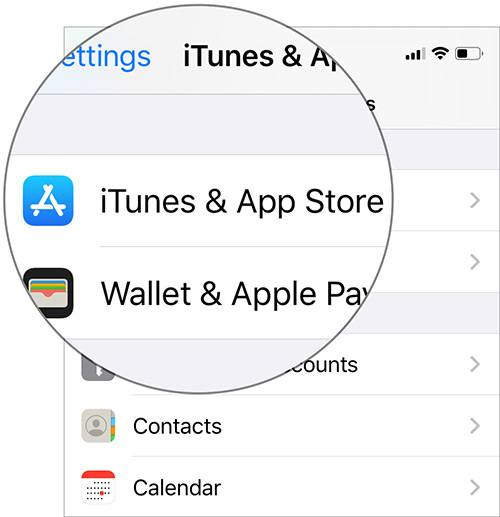
3단계 - 앱 다운로드로 이동합니다.
4단계- 세 가지 옵션이 표시됩니다.
Wi-Fi 네트워크를 사용하지 않고 대용량 앱 다운로드를 즐기려면 위의 옵션 중 하나를 선택하십시오!
Zoom 프로필 사진을 제거하는 방법과 그 과정에서 발생할 수 있는 문제를 해결하는 방법을 알아보세요. 간단한 단계로 프로필 사진을 클리어하세요.
Android에서 Google TTS(텍스트 음성 변환)를 변경하는 방법을 단계별로 설명합니다. 음성, 언어, 속도, 피치 설정을 최적화하는 방법을 알아보세요.
Microsoft Teams에서 항상 사용 가능한 상태를 유지하는 방법을 알아보세요. 간단한 단계로 클라이언트와의 원활한 소통을 보장하고, 상태 변경 원리와 설정 방법을 상세히 설명합니다.
Samsung Galaxy Tab S8에서 microSD 카드를 삽입, 제거, 포맷하는 방법을 단계별로 설명합니다. 최적의 microSD 카드 추천 및 스토리지 확장 팁 포함.
슬랙 메시지 삭제 방법을 개별/대량 삭제부터 자동 삭제 설정까지 5가지 방법으로 상세 설명. 삭제 후 복구 가능성, 관리자 권한 설정 등 실무 팁과 통계 자료 포함 가이드
Microsoft Lists의 5가지 주요 기능과 템플릿 활용법을 통해 업무 효율성을 40% 이상 개선하는 방법을 단계별로 설명합니다. Teams/SharePoint 연동 팁과 전문가 추천 워크플로우 제공
트위터에서 민감한 콘텐츠를 보는 방법을 알고 싶으신가요? 이 가이드에서는 웹 및 모바일 앱에서 민감한 콘텐츠를 활성화하는 방법을 단계별로 설명합니다. 트위터 설정을 최적화하는 방법을 알아보세요!
WhatsApp 사기를 피하는 방법을 알아보세요. 최신 소셜 미디어 사기 유형과 예방 팁을 확인하여 개인 정보를 안전하게 보호하세요.
OneDrive에서 "바로 가기를 이동할 수 없음" 오류를 해결하는 방법을 알아보세요. 파일 삭제, PC 연결 해제, 앱 업데이트, 재설정 등 4가지 효과적인 해결책을 제공합니다.
Microsoft Teams 파일 업로드 문제 해결 방법을 제시합니다. Microsoft Office 365와의 연동을 통해 사용되는 Teams의 파일 공유에서 겪는 다양한 오류를 해결해보세요.








